Sådan tilføjes vandmærke til alle videoer på Windows/Mac/Online/iOS/Android
Var du bange for, at nogen skulle tage ejerskab over dine værker? Det er ikke særlig behageligt, når nogle tager æren af dit arbejde, men du kan tilføje et vandmærke til det for at undgå dette. Tilføjelse af et vandmærke til videoen er færdig, før du eksporterer videoen, så hvad skal du gøre, hvis du vil tilføje vandmærket til den færdige video? Nå, du er heldig, fordi du kan gøre det for at undgå, at en anden tager æren for dit arbejde. Vil du gerne vide hvordan man tilføjer et vandmærke til videoen? Disse spørgsmål vil have et svar senere i denne artikel.
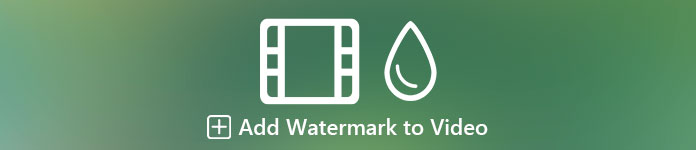
Del 1. Bedste måde at tilføje vandmærke til video på Windows og Mac
Video Converter Ultimate tilbyder sine kunder den bedste måde at tilføje et logo til en video når som helst og hvor som helst. Antag, at det er første gang, du tilføjer vandmærkebrønd med dette værktøj; du kan gøre det effektivt. I modsætning til enhver editor understøtter dette værktøj flere formater til upload, hvilket betyder, at du kan tilføje et hvilket som helst videoformat og tilføje et vandmærke her uden at bekymre dig, hvis det ikke er understøttet. Hvad er mere? Med det ultimative værktøj kan du få en fantastisk oplevelse med at tilføje et vandmærke til din kreation, og uanset om det er en tekst eller et billede, kan du gøre det begge dele her. Hvis dette værktøj fangede din opmærksomhed, kunne du følge demonstrationen, vi præsenterede nedenfor, for at hjælpe dig med nemt at indsætte et vandmærke på din video.
Trin til, hvordan du tilføjer vandmærke til din video med det ultimative værktøj
Trin 1. Download det ultimative værktøj på dit computerdrev ved at klikke på downloadknappen nedenfor. Sørg for, at du vælger den platform, du bruger, følg derefter installationsprocessen, og klik derefter Start nu at starte værktøjet.
Gratis downloadTil Windows 7 eller nyereSikker download
Gratis downloadTil MacOS 10.7 eller nyereSikker download
Trin 2. Når du har åbnet softwaren, skal du gå til Værktøjskasse sektion og vælg Video vandmærke.
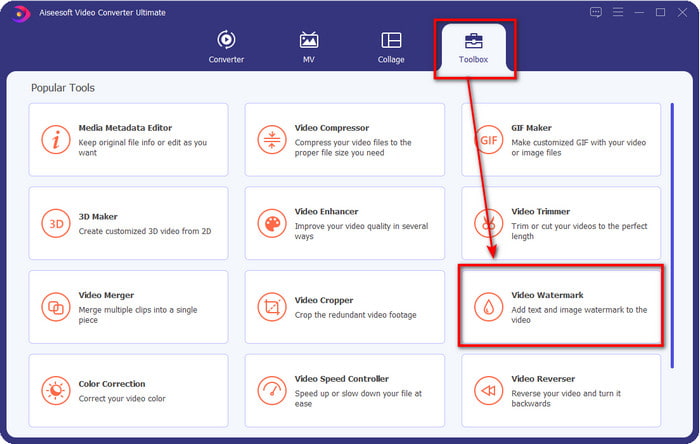
Trin 3. Tryk på + knappen for at tilføje den videofil, du vil tilføje et vandmærke. Klik Åben efter du har valgt videofilen
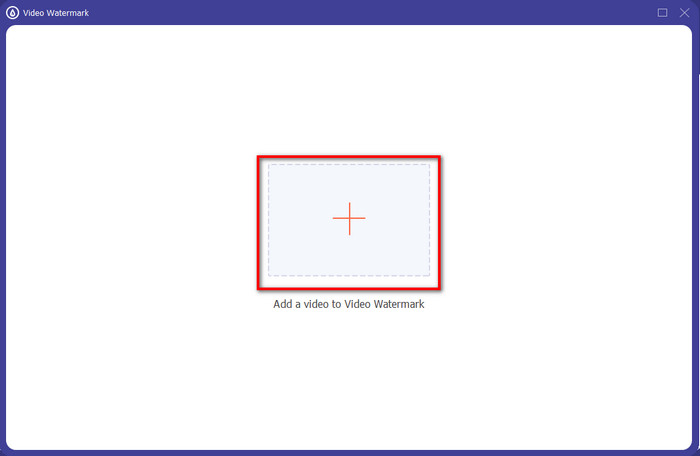
Trin 4. Et nyt vindue vil vise; du kan tilføje det ønskede vandmærke ved at klikke Tekstvandmærke eller billedvandmærke. Læs de efterfølgende detaljer nedenfor for at tilføje tekst, billede eller begge dele som et vandmærke på din video.
1. mulighed. Brug tekstvandmærke
Hvis du klikker på Tekst vandmærke, tilføj teksten til denne del og brug de redigeringsfunktioner, der er tilgængelige i denne redigeringssektion.
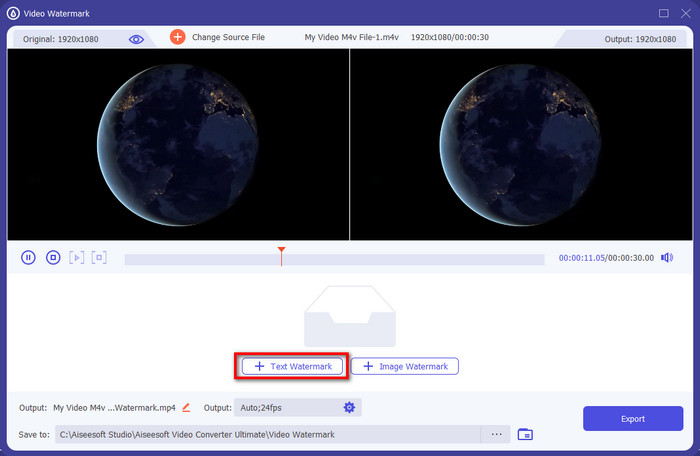
Tilføj teksten i tekstfeltet, og hvis du er tilfreds med teksten, kan du nu hold og træk teksten og læg den på videoen, om du vil.
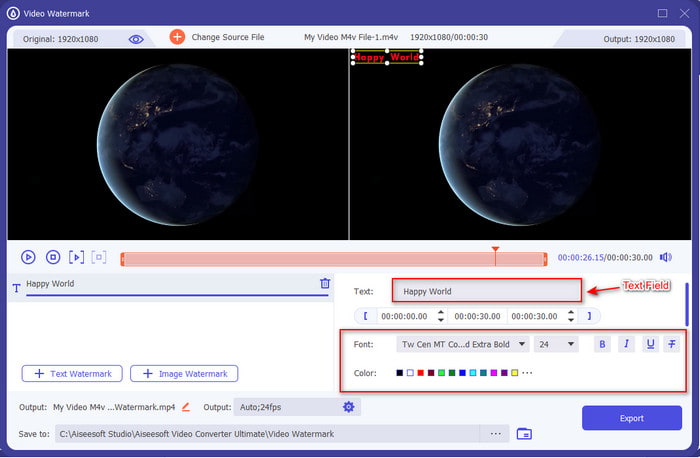
2. mulighed. Brug billedvandmærke
Hvis du vil lære, hvordan du tilføjer et logo i en video, skal du klikke Billede vandmærke, vil der være en mappe på din skærm. Find det billede, du vil bruge et vandmærke her, og tryk på Åben at fortsætte.
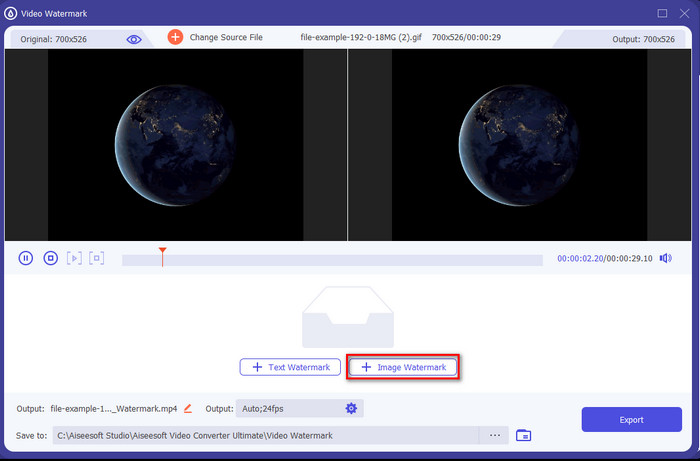
Derefter kan du nu manipulere billedets synlighed ved at justere skyderen af Opacitet eller Roter billedet. Placer billedet, hvor du ønsker, og fortsæt til næste trin.
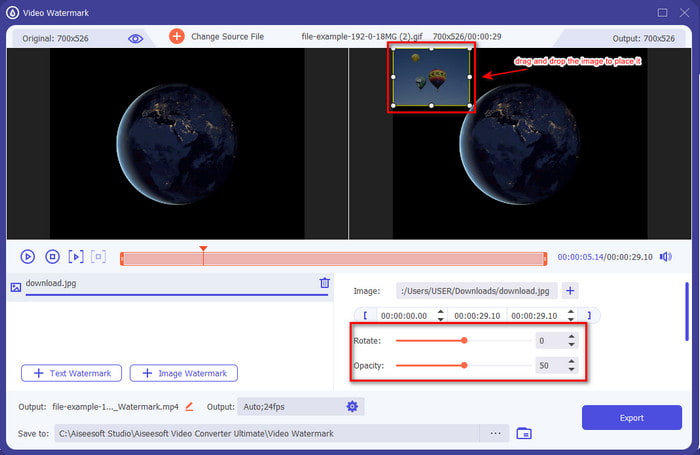
Trin 5. Efter trinene er det nu tid til at downloade videoen ved at klikke på Eksport knap. Når filen er klar, vil du finde succesen under knappen. Med det kan ingen stjæle din video på grund af det vandmærke, du har tilføjet.
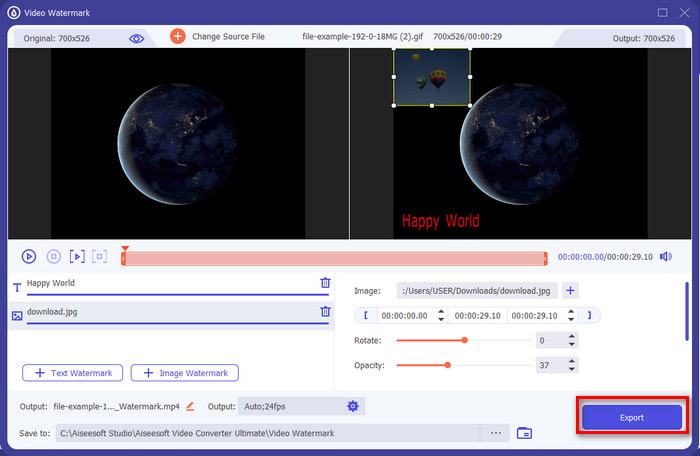
Del 2. 2 bedste måder at sætte vandmærke på video på iOS og Android
Vandmærke+ fotovideo (iOS)
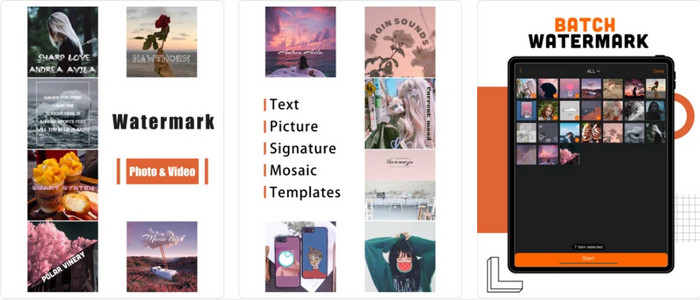
Hvordan vandmærker man videoer på iOS? Du kan bruge Vandmærke+ fotovideo at tilføje en. Du kan downloade denne app på enhver Appstore tilgængelig på din iOS eller iPad for at tilføje et vandmærke. Det gode ved denne app er, at den understøtter et vandmærke i fuld skærm, hvis du har brug for et. Selvom du kan bruge dette til at tilføje et vandmærke på billeder, skal du købe og have adgang til dets premium-funktion for at tilføje et vandmærke til videoen. Desuden er der nogle tilfælde, hvor brugere har problemer med at tilføje vandmærker til deres videoer på grund af lagringsfejl. Selvom der stadig sker fejl i dag, kan du stadig downloade det på din iOS-enhed og bruge det til at tilføje vandmærket.
Video Vandmærke - Vandmærke på video (Android)
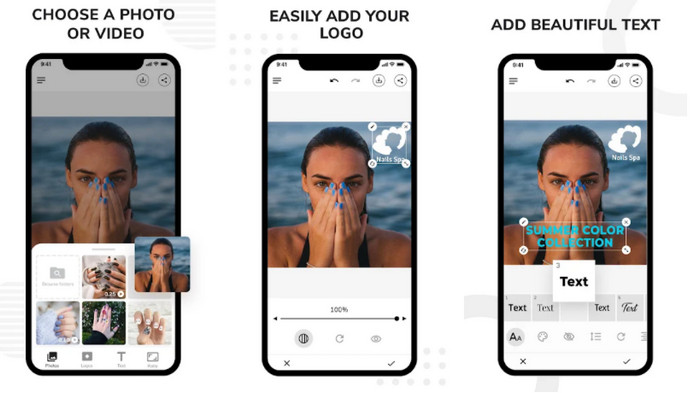
Hvordan tilføjer man et vandmærke på video i Android? Med Video Vandmærke- Vandmærke på video kan hjælpe dig med denne opgave. Denne app lader dig oprette et personligt logo eller vandmærke, som du kan tilføje til din video. Selvom dette værktøj er gratis at downloade i Play Butik og allerede får en 5,0 stjerne fra brugerne, har det nogle problemer. Et af de problemer, vi stødte på ved at bruge dette, er, at filstørrelsen på den originale video blev enorm efter tilføjelse af et vandmærke. Men hvis du vil installere appen på din Android, kan du frit gøre det ved at søge på den i PlayStore.
Del 3. Bedste måde at tilføje vandmærke i video gennem online gratis
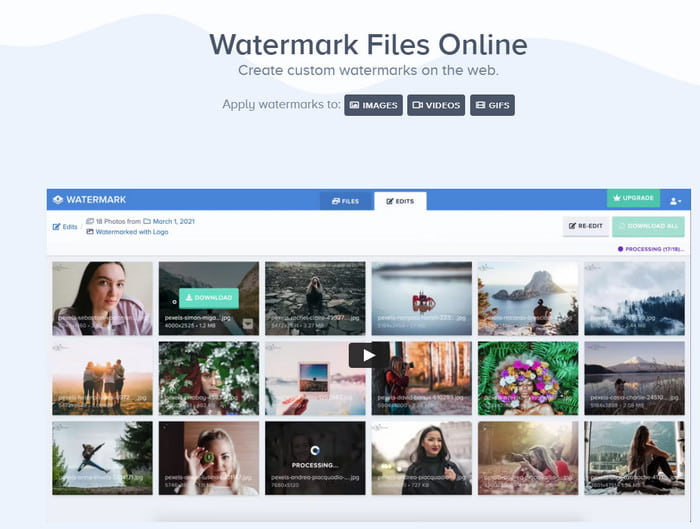
Vil du ikke downloade og stadig gerne lære at sætte et vandmærke på video? Med Vandmærke.ws du kan sagtens gøre det. Dette værktøj giver en enkel, men effektiv i området for redigering af videoen. Dette webværktøj tilbyder dog ikke en fuld visning af redigeringsfunktioner, du kan bruge, i modsætning til det ultimative værktøj. Men hvis du vil tilføje et simpelt vandmærke eller logo, kan dette værktøj hjælpe dig.
Trin 1. Åbn din browser og søg på Watermark.ws. Klik derefter Kom igang, vent på, at webværktøjet indlæses, klik på Vælg filer, der skal uploades, søg og upload videoen.
Trin 2. Træk markøren til videoen og klik Redigere. Klik på Vandmærke, tilføj teksten eller de billeder, du ønsker, hold og træk teksten eller billedet og placer det, hvor du ønsker det skal høre til.
Trin 3. Klik på Afslut og påfør for at eksportere videoen med et vandmærke.
Relaterede:
Sådan tilføjer du undertekster til video
Del 4. Ofte stillede spørgsmål om tilføjelse af vandmærke til en video
Hvorfor tilføjer vi et vandmærke på en video?
Denne teknik bruges normalt til at promovere mærkenavnet eller den virksomhed, hvor produktet kom fra. Men i nogle tilfælde bruger kunstnere dette til at sikre, at ingen frit kan kopiere deres værker; det er kendt som dobbelt beskyttelse.
Hvilken del af videoen eller billedet er den bedste del til at tilføje et vandmærke?
Den er ideel til at placere vandmærket i midten af billedet eller videoen af dit arbejde for at undgå at skære det ud, hvis det er på kanterne. Dette kan dog forringe dit arbejde, fordi det har et vandmærke i midten.
Hvor stort kan et vandmærke være?
Nå, det afhænger af dine behov. Nogle vandmærker er små, og nogle er ikke. Antag, at du vil eksponere dit vandmærke, så er det store ideel. Men hvis du vil have et mindre skræmmende vandmærke, kan du gå med det mindre.
Konklusion
Nu hvor vi lærer forskellige måder at tilføje et logo på en video, er det nu på tide at vælge hvilket du skal bruge. Disse værktøjer i artiklen er et af de bedste på markedet, men hvis du er en bruger, der elsker at have et multifunktionelt værktøj, så gå med Video Converter Ultimate. For hvorfor ikke? Ved hjælp af dette værktøj kan professionelle og begyndere tilføje et fantastisk logo på enhver video som MP4, MOV, MKV, AVI, WMV, MTV og mere. Er du stadig i tvivl? Hvis ja, download det og prøv det selv for at blive imponeret over, hvad værktøjet er i stand til.



 Video Converter Ultimate
Video Converter Ultimate Skærmoptager
Skærmoptager


